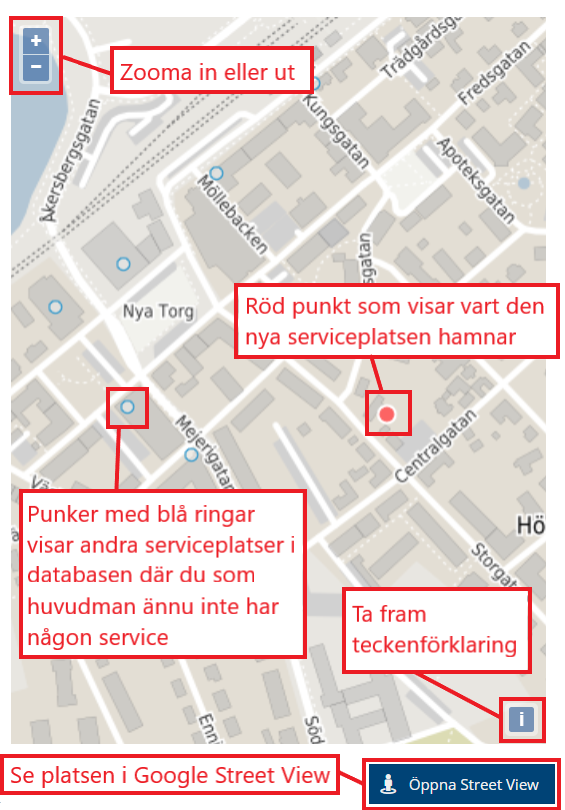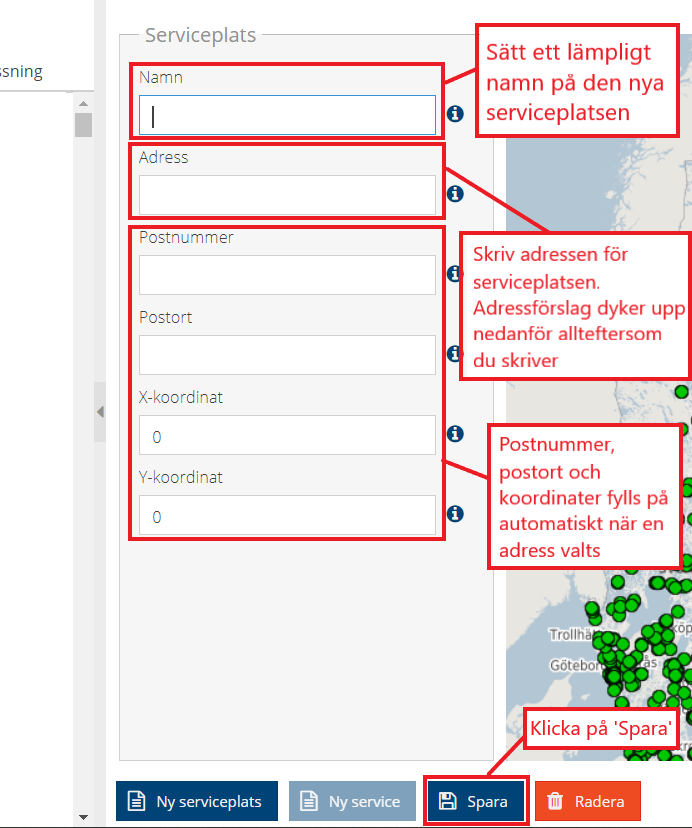När du tittar i den nedladdningsbara listan eller skrollar i listan till vänster kanske du ser att det helt saknas någon serviceplats där ni erhåller service. Du kan du välja mellan två alternativ: Antingen så lägger du service på en befintlig serviceplats som finns i databasen (men inte i er lista då ni ännu inte har registrerad service där), eller så skapar du en ny serviceplats och lägger till er service där. Det är alltid bra att börja kolla första alternativet så riskerar det inte att bli dubbletter av samma plats. Skulle du ändå råka skapa en dubblett är det inget som påverkar ditt servicenät i Kontantanalys eller resultat vid senare granskning, men däremot kan det bli mer förvirrande att koppla sig till rätt plats i framtiden ju fler dubbletter som finns.
Det kan också hända att någon eller några av serviceplatserna i listan har en felaktig adress i Kontantanalys. Detta kan korrigeras på ett par olika sätt.
Instruktioner för att kontrollera dubbletter, för att skapa en ny serviceplats samt för att ändra adress på en befintlig serviceplats gås igenom mer noggrant nedan:
Kontrollera dubbletter vid skapande av ny serviceplats
Ibland kan vara så att serviceplatsen du vill lägga till redan finns i Pipos databas (men att din organisation inte har en service där, enligt Pipos register, och därmed syns den inte i er lista). För att undvika dubbletter är det därför bra att ta ytterligare hjälp av kartbilden och se om det ligger flera serviceplatser i närheten av den serviceplats du tänkt skapa:
Du kan antingen helt enkelt zooma i kartan till det område eller gata där din serviceplats ska ligga, eller så kan du ta extra hjälp av systemet och klicka på 'Ny serviceplats' och skriva adressen i fältet Adress. När du skriver en adress där kommer systemet ge dig olika förslag och du klickar helt enkelt på den adress som är korrekt. När du klickat på en adress dyker en röd prick upp i kartan där systemet menar att adressen ligger och du kan då zooma in och titta om det finns serviceplatser i databasen på samma plats som du istället kan använda.
Serviceplatser som finns i databasen men där ni inte har någon service kopplad visas som blå, smått genomskinliga, punkter i kartan (dessa punkter blir synliga när du zoomat in rejält). Ligger det en blå punkt väldigt nära den plats du tänkt skapa kan du hålla muspekaren på den blå punkten för att få upp information om platsen. Om det verkar vara samma plats som den du vill lägga till (till exempel en affär) kan du klicka på den blå punkten. Den geografiska informationen för punkten dyker då upp i fälten under rubriken ’Serviceplats’ bredvid kartan och därefter kan du klicka på ’Ny service’ och får då fylla i uppgifter om den service du vill lägga till på platsen (detta gås igenom längre ner). När du väl kopplat service till en den blå punkten så dyker den upp i listan till vänster som visar era serviceplatser.
Lägg till en ny serviceplats
Om du vill skapa en helt ny serviceplats klickar du på 'Ny serviceplats' och gör sedan på följande sätt:
OBS: När du fyllt i adressen kommer en röd punkt dyka upp i kartbilden som visar vart adressen ligger.
Tips: Om adressen du söker inte kommer upp direkt som förslag när du skriver i Adress-fältet, försök då vara så tydlig som möjligt. Testa att skriva både gata, nummer och ort i Adress-fältet, till exempel "storgatan 4 enskede", så bör systemet hitta rätt och komma med rätt förslag. Klicka sedan på det rätta adressförslaget så fylls övriga fält i automatiskt. Om adressen ändå inte kommer upp kan det i sällsynta fall bero på att just den adressen inte finns med i adressregistret. Då kan du antingen skriva i Adress-fältet, Postnummer-fältet och Postort-fältet manuellt (alltså utan att välja något adressförslag) och sedan flytta muspekaren till kartan där du då kommer ha en blå punkt fäst vid pekaren som väntar på att placeras ut. Sedan zoomar du in till den plats där du vill placera den och klickar där. Koordinaterna ändras då automatiskt när du flyttar punkten men du behöver själv kontrollera att adress, postnummer och postort är korrekt.
Om adressen på en befintlig serviceplats är felaktig
När du tittar i den nedladdade listan eller skrollar i listan till vänster kanske du anser att adressen på någon serviceplats där ni har service är felaktig. Det kan handla om att siffran i adressen ska vara 4 istället för 7 eller att gatunamnet inte stämmer. Det är inte möjligt för dig att ändra i den geografiska informationen på en serviceplats då det kan finnas andra huvudmän som har service där (som inte syns för dig). Däremot kan du ändra om du skapat serviceplatsen själv i systemet, den inte är skapad under något tidigare år och ingen annan användare har kopplat någon service dit.
Om du stöter på en adress som du anser är felaktig och du inte kan korrigera det själv har du följande alternativ:
1. Om det är uppenbart att Tillväxtverket har felaktiga uppgifter i Pipos-databasen sedan tidigare, det vill säga att adressen inte heller stämmer tidigare år utan att det måste ha skett något fel vid någon inmatning av uppgifterna: Skriv i rätt adress och tryck på 'Spara'. Det som händer då är att ett formulär dyker upp där du får skicka in ett ändringsförslag till Tillväxtverket, där du i så fall anger den rätta adressen och lägger till en kommentar om varför du vill ändra. Tillväxtverket får sedan ta ställning till och eventuellt flytta serviceplatsen till den nya adressen. Om det är andra huvudmän som har service på platsen får en bedömning göras huruvida en korrigering är möjlig. Du får återkoppling från Tillväxtverket så fort ändringen är genomförd.
2. Om det handlar om att det är ett kontor som fysiskt har flyttat från adress A till adress B så att den första adressen därigenom blir felaktig, så raderar du istället serviceplatsen helt (den försvinner då från er lista men är fortfarande kvar i Pipos allmänna databas) och skapar sedan en ny serviceplats med den nya adressen och lägger motsvarande servicetyper på den nya serviceplatsen.
Ta bort en serviceplats
Om du vill ta bort en serviceplats helt från er lista så markerar du serviceplatsen i trädvyn och klickar sedan på 'Radera serviceplats'. Det som händer då är att all underliggande information som är kopplad till serviceplatsen, det vill säga servicetyper och serviceformer med tillhörande uppgifter om öppettider, avgifter och så vidare också kommer raderas och serviceplatsen kommer försvinna från listan.